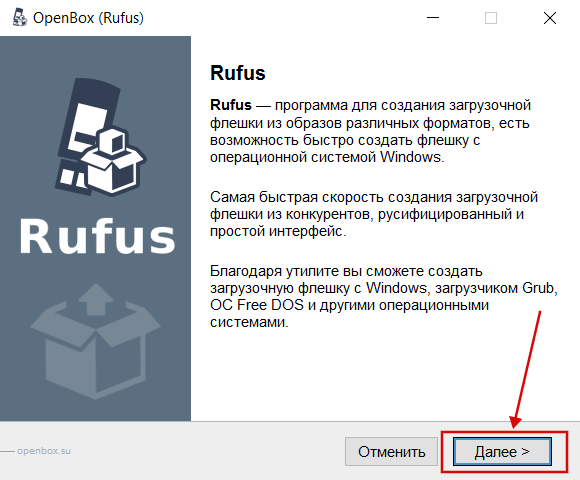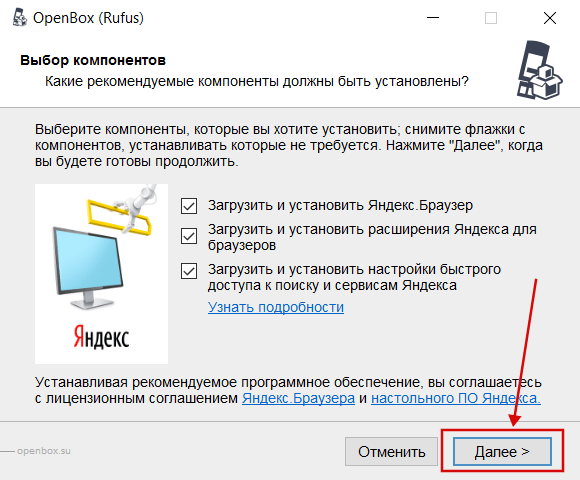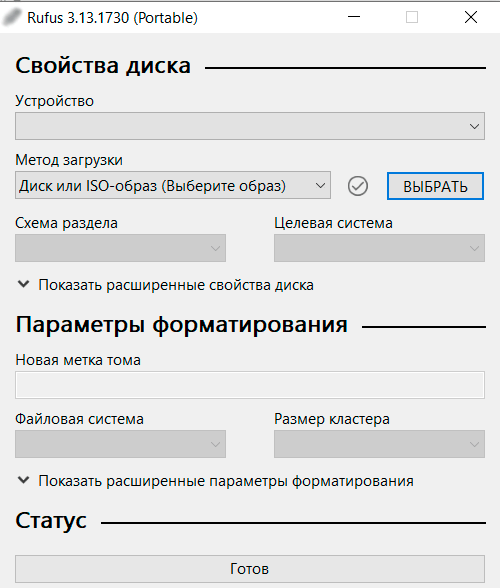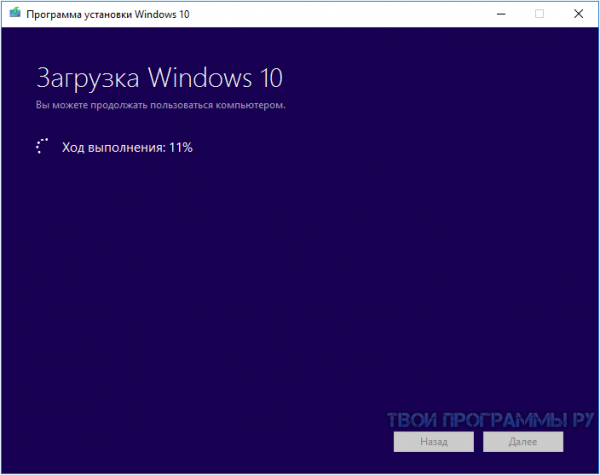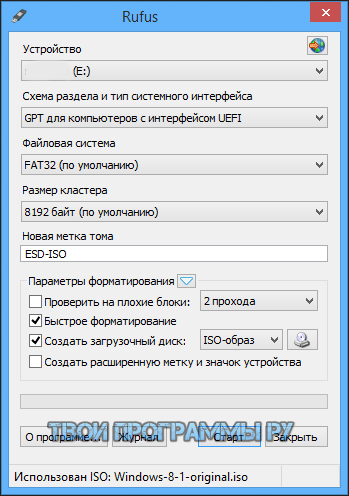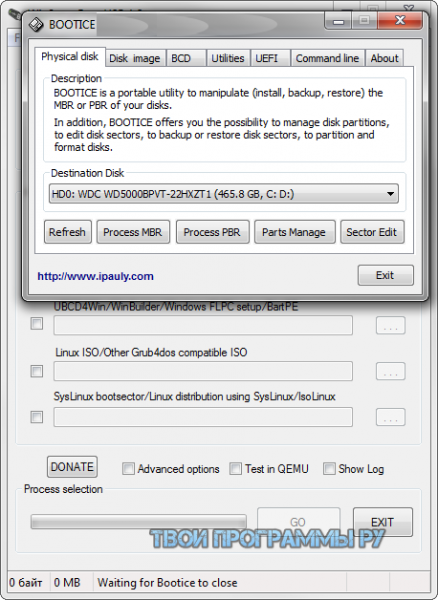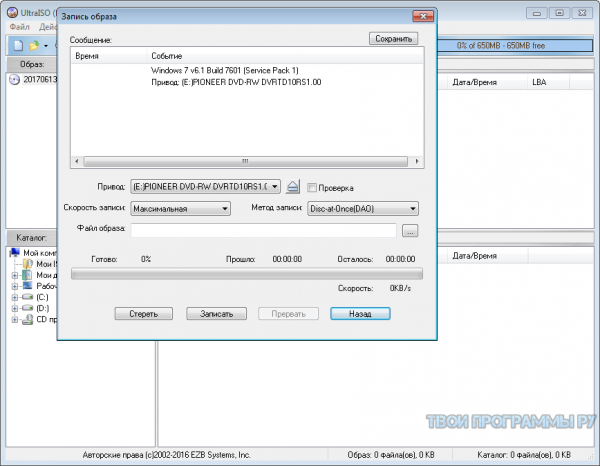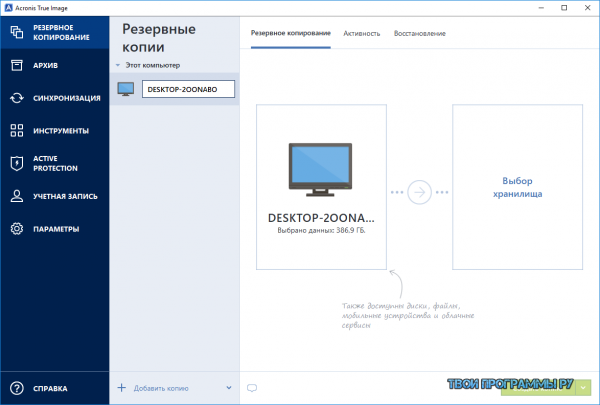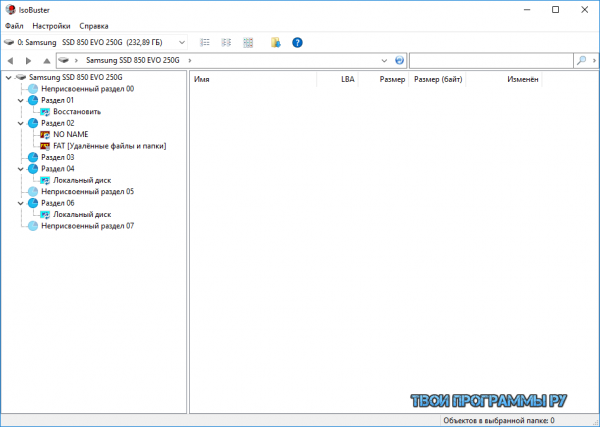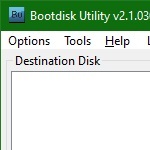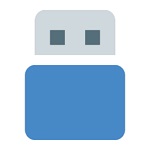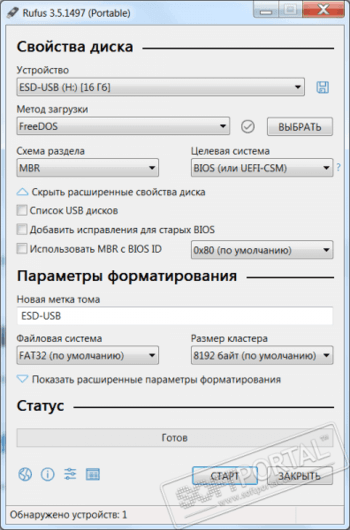Простое создание загрузочных USB-дисков
Rufus — это утилита, которая помогает форматировать и создавать загрузочные Flash/Pen/Key диски, карты памяти и т.д.
Rufus будет особенно полезен в случаях, когда:
- необходимо создать загрузочный USB-диск из загрузочного ISO-образа (Windows, Linux, UEFI и др.)
- необходимо работать на системах, которые не имеют установленной ОС
- необходимо прошить BIOS или другую прошивку из-под DOS
- необходимо запустить низкоуровневую утилиту
Несмотря на небольшой размер, Rufus умеет делать все, что вам нужно!
А ещё Rufus работает очень быстро. Например, вдвое быстрее, чем UNetbootin, Universal USB Installer или Windows 7 USB download tool при создании загрузочного Windows 7 USB-диска из ISO-образа. Rufus также немного быстрее при создании загрузочного Linux USB-диска из ISO-образа. (1)
Неполный список ISO-образов, с которыми Rufus умеет работать, представлен внизу страницы. (2)
Скачать
Последнее обновление 2022.11.28:
- Rufus 3.21 (1.3 МБ)
- Rufus 3.21 Переносная версия (1.3 МБ)
- Другие версии (GitHub)
- Другие версии (FossHub)
Поддерживаемые языки:
| Bahasa Indonesia | , | Bahasa Malaysia | , | Български | , | Čeština | , | Dansk | , | Deutsch | , | Ελληνικά | , |
| English | , | Español | , | Français | , | Hrvatski | , | Italiano | , | Latviešu | , | Lietuvių | , | Magyar | , | Nederlands | , | Norsk | , |
| Polski | , | Português | , | Português do Brasil | , | Русский | , | Română | , | Slovensky | , | Slovenščina | , | Srpski | , |
| Suomi | , | Svenska | , | Tiếng Việt | , | Türkçe | , | Українська | , | 简体中文 | , | 正體中文 | , | 日本語 | , | 한국어 | , | ไทย | , |
| עברית | , | العربية | , | پارسی | . |
Системные требования:
Windows 7 или более поздней версии, неважно, 32 или 64 бит. После загрузки приложение готово к использованию.
Я хочу выразить мою благодарность переводчикам, которые перевели Rufus, а также эту веб-страницу на различные языки. Если вы обнаружите, что можете пользоваться Rufus на вашем родном языке, вы должны благодарить их!
Использование
Скачайте исполняемый файл и запустите его – установка не требуется.
Исполняемый файл имеет цифровую подпись, содержащую:
- «Akeo Consulting» (v1.3.0 или более поздней версии)
- «Pete Batard — Open Source Developer» (v1.2.0 или более ранней версии)
Несколько слов о поддержке DOS:
Если вы создаете DOS загрузочный диск и используете не-US клавиатуру, Rufus выберет раскладку клавиатуры в соответствии с региональными настройками вашей системы. В этом случае FreeDOS, который используется по умолчанию, рекомендуется вместо MS-DOS, поскольку он поддерживает большее кол-во раскладок клавиатуры.
Несколько слов о поддержке ISO:
Все версии Rufus, начиная с 1.1.0, позволяют создать загрузочный USB-диск из ISO-образа (.iso).
Создать ISO-образ из физического диска или из набора файлов очень легко с помощью программ для записи дисков CD, таких как свободно распространяемые InfraRecorder или CDBurnerXP.
Часто задаваемые вопросы (FAQ)
FAQ по Rufus доступен ЗДЕСЬ.
Для того чтобы оставить отзыв, сообщить об ошибке или предложить идею, пожалуйста, используйте GitHub отслеживание проблем. Также вы можете отправить e-mail.
Лицензия
Открытое лицензионное соглашение GNU (GPL) версии 3 или позднее.
Вы можете свободно распространять, изменять или даже продавать программное обеспечение при соблюдении лицензии GPLv3.
Rufus создан со 100% открытым кодом в среде MinGW32.
Изменения
- Версия 3.21 (2022.11.28)
- Allow the provision of an arbitrary local account username in the Windows User Experience dialog
- Improve Windows version reporting from ISO/.wim
- Update UEFI:NTFS’ NTFS drivers to v1.4 and exFAT drivers to v1.9
- Switch to remote download for nonstandard GRUB (Fedora 37, openSUSE Live, GeckoLinux)
- Fix UEFI:NTFS partition not being set in MBR mode for ISOs with a >4GB file (UwUntu)
- Fix GRUB support for Arch and derivatives, when a non FAT compliant label is used
- Fix incorrect detection of GRUB with nonstandard prefixes
- Fix tab order not working on the Windows User Experience dialog
- Другие версии
Исходный код
- Rufus 3.21 (4.5 МБ)
- Alternatively, you can clone the git repository using:
$ git clone https://github.com/pbatard/rufus
- Дополнительные сведения см. в разделе проект GitHub.
Если вы разработчик, вы можете сильно помочь в развитии Rufus, прислав свои патчи с изменениями.
Пожертвования
Поскольку постоянно задаются вопросы о пожертвованиях, поясняю, что на странице нет кнопки пожертвовать.
Причина отсутствия возможности пожертвовать заключается в том, что, по моему мнению, пожертвования не помогают в разработке программного обеспечения, а только вызывают чувство вины у пользователей, которые не пожертвовали.
Если вы все же настаиваете, то всегда можете сделать пожертвование в Free Software Foundation, так как именно благодаря FSF является возможным создание Rufus.
В любом случае, я хочу вам сказать спасибо за вашу постоянную поддержку и энтузиазм, связанные с этой небольшой программой: для меня это очень важно!
Пожалуйста, продолжайте пользоваться Rufus безвозмездно, без каких-либо пожертвований – вы ничего не должны!
(1) Сравнение скорости работы Rufus и других приложений
Сравнения были проведены на компьютере с ОС Windows 7 x64 с процессором Core 2 duo, 4 ГБ RAM, с контроллером USB 3.0 и флешкой 16 ГБ USB 3.0 ADATA S102.
| • | Windows 7 x64 | : | en_windows_7_ultimate_with_sp1_x64_dvd_618240.iso |
| Windows 7 USB/DVD Download Tool v1.0.30 | 00:08:10 |
| Universal USB Installer v1.8.7.5 | 00:07:10 |
| UNetbootin v1.1.1.1 | 00:06:20 |
| RMPrepUSB v2.1.638 | 00:04:10 |
| WiNToBootic v1.2 | 00:03:35 |
| Rufus v1.1.1 | 00:03:25 |
| • | Ubuntu 11.10 x86 | : | ubuntu-11.10-desktop-i386.iso |
| UNetbootin v1.1.1.1 | 00:01:45 |
| RMPrepUSB v2.1.638 | 00:01:35 |
| Universal USB Installer v1.8.7.5 | 00:01:20 |
| Rufus v1.1.1 | 00:01:15 |
| • | Slackware 13.37 x86 | : | slackware-13.37-install-dvd.iso |
| UNetbootin v1.1.1.1 | 01:00:00+ |
| Universal USB Installer v1.8.7.5 | 00:24:35 |
| RMPrepUSB v2.1.638 | 00:22:45 |
| Rufus v1.1.1 | 00:20:15 |
(2) Неполный список ISO-образов, с которыми Rufus умеет работать
| AlmaLinux | , | Arch Linux | , | BartPE | , | CentOS | , | Clonezilla | , | Damn Small Linux | , | Debian | , | Elementary OS | , |
| Fedora | , | FreeDOS | , | Garuda Linux | , | Gentoo | , | GParted | , | Hiren’s Boot CD | , | Kali Linux | , | Knoppix | , | KolibriOS | , |
| Linux Mint | , | Manjaro Linux | , | NT Password Registry Editor | , | OpenSUSE | , | Raspberry Pi OS | , | Raspbian | , |
| ReactOS | , | Red Hat | , | rEFInd | , | Rocky Linux | , | Slackware | , | Super Grub2 Disk | , | Tails | , | Trinity Rescue Kit | , |
| TrueNAS CORE | , | Ubuntu | , | UEFI Shell | , | Ultimate Boot CD | , | Windows XP (SP2+) | , | Windows Vista | , |
| Windows 7 | , | Windows 8/8.1 | , | Windows 10 | , | Windows Server 2019 | , | Windows 11 | , | … |
В нашем обзоре уделим внимание специализированным программам, с помощью которых проще всего создавать загрузочные Live USB флешки самого разного назначения — сборки на основе Ubuntu, Linux Mint, Fedora, Debian, OpenSUSE, Puppy Linux а так же сборки для ремонта файловой системы, восстановления данных, разделения дисков либо лечения ПК от вирусов.
Каждую из программ объединяет безотказность и простота в использовании — причем некоторые из них вообще предложат сразу перейти на сайт разработчика для загрузки самого свежего выбранного дистрибутива. Ведь прошли времена, когда нам для записи образа на флешку, нужно было вручную прописывать загрузочные сектора и тратить время на изучения особенностей файловой системы и консольных команд. Для начала нам понадобится сам носитель с объемом не менее 4 Гб и смена загрузочного устройства в BIOS для загрузки с флешки — заходим в BIOS и выбираем загрузку с USB.
Общий рейтинг
Общие сведения
Общие сведения:
Стоимость
Интерфейс
Простота использования
Функционал
Популярность
Рейтинг
бесплатно
русский
7
10
10
9
бесплатно
русский
8
9
7
8
бесплатно
русский
10
6
8
8
бесплатно
русский
10
6
8
8
бесплатно
русский
8
8
8
7
бесплатно
английский
9
7
5
6
бесплатно
русский
8
6
4
6
бесплатно
английский
9
5
5
6
бесплатно
английский
6
5
3
5

Первая в нашем обзоре программа не совсем предназначена для создания загрузочных носителей, точнее эта функция не является её основной, но UltraISO срабатывает даже в том случае, когда пасуют Universal-USB-Installer и Unetbootin-Windows.
Основной задачей UltraIso служит создание, конвертирование, редактирование и запись различных образов на все виды носителей, включая интересующие нас USB флешки и жесткие диски в режимах USB-HDD и USB-ZIP.
Ультра Исо не поможет с загрузкой образов Windows из Сети — эта задача возложена на крепкие плечи пользователей, но вот с записью справляется на ура.
Рассмотрим последовательность действий для создания загрузочной флешки с Windows из ранее загруженного на ПК ISO файла, либо любого из 30-ти форматов образов, поддерживаемых программой.
- Откройте имеющийся образ в программе: Файл — открыть;
- В разделе Самозагрузка выберем пункт — Записать образ Жесткого диска;
- Напротив Disk Drive выбираем из списка нашу флешку;
- Метод записи USB-HDD и снимаем отметку с Create Boot Partition (если есть);
- Жмем кнопку «Записать» и увлеченно наблюдаем за процессом.
Полный обзор »

Очередная кроссплатформенная утилита под Windows для записи LiveUSB из ISO образов, которые так же как и в первом случае можно загружать прямо с сайтов разработчиков, используя загрузчик Syslinux.
Основные отличия UNetbootin от Universal-USB-Installer в русификации и поддержке большего числа дистрибутивов, а также возможности выбора для загрузки различных версий операционной системы — например, можно выбрать FreeBSD и любую версию от 6.3 до 8.0, включая 64-битные.
UNetbootin позволяет закачивать различные системные утилиты — Parted Magic для работы с разделами дисков, Backtrack для анализа сетей включая Wi-Fi, NTPasswd утилиты для сброса паролей в Windows системах и много других.
Присутствует режим установки содержимого ISO образа Windows на жесткий диск HDD по сети (frugal install), которого нет в других рассмотренных программах.
Также программа позволяет не форматировать носитель, а значит не будут потеряны данные уже находящиеся на флешке, при записи ISO образа. На это стоит обратить внимание в том случае, когда USB носитель большого размера и процесс копирования занял бы много времени.
Полный обзор »

Далее в нашем обзоре идут совсем небольшие программки, не имеющие большого количества возможностей как у старших товарищей, но вполне неплохо справляющиеся с основной задачей — созданием загрузочных usb носителей.
Rufus позволит предварительно проверить устройство на наличие плохих блоков, количество проходов стоит устанавливать не более 2-х, если не желаете состариться, пока проверка будет закончена. Пошаговая инструкция к нему также довольно легкая
- В разделе Устройство выберите вставленный USB носитель, в следующем пункте меню «Схема раздела» выбираем MBR для компьютеров с BIOS.
- В случае, если ваша флешка объемом менее 4 Гб — сделайте выбор на файловой системе FAT32, либо NTFS если объем флешки больше 4 Гигабайт.
- Главная отметка — ставьте галочку возле пункта «Создать загрузочный диск» и кликом на иконку с CD диском, укажите путь к образу на жестком диске.
- После того как Руфус запишет файлы Windows, можно вставить флеш накопитель в USB разъем ПК и загрузиться с него.
Полный обзор »

WinSetupFromUSB отлично подходит продвинутым пользователям. Портативная утилита имеет массу настроек распаковки и записи для usb-флешки, поддерживается мультизагрузочная флешка с несколькими разными версиями Винды на борту. Вместо флэшки допускается использование любого внешнего накопителя большого объема, например, внешних жестких дисков или SD карт с переходником для ноутбука.
Запись образа на флешку со стандартными настройками под силу даже новичку! Дальше все стандартно — вставьте флешку, укажите приоритет при загрузке. Теперь запускаем ее из-под dos, кликаем на нужную ОС в контекстном меню Груба и пробуем установить Windows 7 – 10, используя стандартный способ.
Единственное «но» – образ обязательно должен быть в ISO. Если он дополнительно завернут в ZIP или RAR, то необходимо его распаковать, а mdf можно конвертировать через виртуальный привод Daemon Tools Lite, PowerISO и т.д.
Полный обзор »

WinToFlash – удобная программа для записи образа на флешку. Средство работает с образами разных форматов, не требует знания командной строки и наличия оптического дисковода. Его высоко оценят как новички, так и продвинутые пользователи по причине легкости русскоязычного графического интерфейса и возможности создания установочной мультизагрузочной флешки.
Т.е. вы можете записывать образы сразу нескольких разных Windows – от XP до 10. Во время запуска ПК с установочной флешки подгрузится grub4dos и предложит загрузить установщик любой из записанных ОС. Остается только выбрать. Далее идет стандартный процесс. Причем, инсталлятор нормально запустится как под UEFI, так и с обычным БИОС. Единственное отличие для EFI – необходимо, чтобы накопитель имел стиль разделов GPT. Лучше предварительно проверить это и конвертировать его Акронисом, Windows Diskpart (встроенные средства OS) или другим софтом.
Кроме того, по заявлениям разработчиков, установочный инструмент может устранять ошибки запуска ПК, попробуйте заранее пройтись им после подготовки флешки. Может быть прога «починит» загрузчик и вам больше и не нужно будет пробовать переустановить ОС Windows.
Полный обзор »

Universal-USB-Installer — программа с английским языком интерфейса, однако пусть вас это не пугает, каждый из 3-х шагов прост и понятен. В первом шаге нам предложат выбрать дистрибутив для копирования на USB носитель — программа подготовит загрузочный сектор для выбранного дистрибутива и даже предложит перейти на сайт для его загрузки, если это необходимо. Важно, что вы можете с легкостью использовать любой ISO образ, поскольку модифицированные загрузочные образы пользуются большой популярностью в сети Интернет.
В шаге 2 — указываем путь к образу на диске кнопкой Browse, в нашем примере это образ в формате ISO — W8x64_REACTOR_FULL_04.13.iso
На шаге 3 останется выбрать USB носитель, который делаем загрузочным и нажать кнопку Create.
В последнем окне нас предупредят о параметрах которые будут изменены, после чего останется следить за ходом создания USB носителя с Windows:
- Флешка будет отформатирована;
- Все существующие на ней данные будут удалены;
- Будет создана запись MBR (старая запись будет перезаписана);
- Записана новая метка диска;
- Установлена Windows 8;
Полный обзор »

Также у нас найдется место для совсем простых и маленьких утилиток, в противовес «монстрам» из первых строчек обзора.
WiNToBootic имеет всего три кнопки, по нажатию первой — выбираем USB флешку для Windows, вторая кнопка — поможет указать путь к ISO файлу с загрузочным образом, а третья — собственно начать форматирование.
Но WiNToBootic не так проста как пытается казаться на первый взгляд. Программа с радостью, в нужный момент подскажет начинающему пользователю о не верно выбранном формате носителя, либо когда используется неподходящий ISO образ и так далее.
WiNToBootic вполне имеет право занять достойное место в обзоре, благодаря простоте и максимально оптимизированному интерфейсу и конечно, неплохому чувству юмора автора.

Windows 7 USB DVD download tool поможет вам не только записать образ на флешку, но и предварительно скачать свежую Винду с серверов Microsoft. Алгоритм программного обеспечения не всегда работает надежно, но с ним вам не придется ломать голову над поисками iso-образа в интернете. Приложение тянет чистые официальные сборки ОС с оригинальными установочными файлами без активаций и прочего лишнего.
Это очень удобно, если вы хотите ознакомиться со свежей версией Десятки до обновления на рабочей машине или часто ставите Виндовс на новые нетбуки и ноутбуки, имея лицензионные ключи. Из минусов решения стоит выделить минимальное количество настроек, длительные процесс скачивания ИСО и монтирования образа на флэш-диск. Естественно, все параметры программа выбирает автоматически, поэтому больше подходит для новичков, нежели администраторов.
Полный обзор »

Microsoft Windows Installation Media Creation Tool
Обязательно нужно упомянуть и о второй, более функциональной официальной утилите Microsoft для создания загрузочных флешек Windows 7, 8.1 и Windows 10.
Принципиальное отличие от всех программ в обзоре — создание только указанных выше образов Windows, при этом происходит загрузка только официальных дистрибутивов с серверов Microsoft. Незаменимая вещь, если вас интересует установка чистой версии Windows: в наличии имеется код регистрации и прочая важная информация.
Утилита существует только на английском, но все интуитивно понятно:
- Загружаем программу со страницы Microsoft — http://windows.microsoft.com/en-us/windows-8/create-reset-refresh-media;
- Выбираем язык операционной системы, версию Windows и разрядность системы;
- Выбираем что будем создавать — загрузочную флешку или DVD диск c Windows;
- Ожидаем загрузки дистрибутива Windows с серверов Microsoft и окончания процесса записи.
Очень надеемся, что наш обзор поможет вам в выборе программы для записи загрузочных флешек с Windows, в зависимости от именно ваших задач и наличия свободного времени, которое вы готовы потратить на изучение интерфейса и возможностей самих программ. Мы рассмотрели самые популярные проги, но только две из них поддерживают мультизагрузку. Конечно, можно было бы еще упомянуть Бутлер, SARDU MultiBoot creator, Xboot и прочие аналоги, но их функционал подобен уже упомянутому ПО, поэтому подробно описывать все опции не имеет смысла. Также не были упомянуты утилиты для прошивки BIOS материнских плат. Но для этого лучше использовать фирменное ПО производителя. Как правило, оно доступно на официальном сайте Вендора.
Вставьте USB-накопитель, выберите одну из утилит для Windows, macOS или Linux, и через несколько минут всё будет готово.
1. Rufus
- Цена: бесплатно.
- Платформа: Windows.
Один из самых популярных инструментов, позволяющий подготовить установочную флешку с Windows или Linux всего в несколько кликов. Помимо основной функции умеет проверять диски на целостность, а также добавлять в загрузочный образ полезные утилиты для тестирования.
Скачать с официального сайта →
2. Etcher
- Цена: бесплатно.
- Платформы: Windows, macOS, Linux.
Кросс‑платформенное приложение с простым и удобным интерфейсом, которое поможет развернуть установочный образ на карту памяти или USB‑флешку. Всё, что нужно сделать, — это выбрать файл образа, целевой диск и нажать кнопку Flash. После записи Etcher может проверить чтение диска и автоматически отмонтировать его.
Скачать с официального сайта →
3. Windows USB/DVD Download Tool
- Цена: бесплатно.
- Платформа: Windows.
Фирменная утилита Microsoft, которая изначально была предназначена для записи образов Windows 7. Тем не менее она также поддерживает более новые версии этой операционной системы и по‑прежнему актуальна. Благодаря аскетичному интерфейсу допустить какую‑нибудь ошибку в процессе работы просто нереально.
Скачать с официального сайта →
4. WinToUSB
- Цена: бесплатно / 29,95 доллара.
- Платформа: Windows.
В отличие от предыдущих, эта программа предназначена для создания дисков, с которых ОС будет загружаться и работать без установки. Источниками могут выступать образы в различных форматах, DVD‑диски или инсталлированная на компьютере Windows.
Скачать с официального сайта →
5. Win32 Disk Imager
- Цена: бесплатно.
- Платформа: Windows.
Предельно простой инструмент для записи загрузочных дисков с минимальным количеством настроек. Помимо развёртывания готовых образов, умеет создавать полные резервные копии дисков и карт памяти для последующего быстрого восстановления.
Скачать с официального сайта →
6. Universal USB Installer
- Цена: бесплатно.
- Платформа: Windows.
Функциональная утилита создаёт загрузочную флешку для установки системы. Поддерживает все версии Windows и многочисленные дистрибутивы Linux. При этом умеет не только использовать готовые образы, но и автоматически скачивать их из интернета.
Скачать с официального сайта →
7. WinSetupFromUSB
- Цена: бесплатно.
- Платформа: Windows.
Мощное приложение, с которым всего за несколько минут можно записать установочный диск Windows или Linux. WinSetupFromUSB поддерживает BIOS и UEFI, а также образы различных форматов и имеет множество полезных инструментов для работы с дисками.
Скачать с официального сайта →
8. UNetbootin
- Цена: бесплатно.
- Платформы: Windows, macOS, Linux.
Кросс‑платформенная утилита с открытым исходным кодом, которая поможет создать загрузочный диск практически любого Linux‑дистрибутива. Для записи можно использовать имеющийся образ или скачать его из интернета прямо через UNetbootin.
Скачать с официального сайта →
9. DiskMaker X
- Цена: бесплатно.
- Платформа: macOS.
Простое приложение для создания установочных флешек macOS. DiskMaker X не имеет интерфейса: выбор образа и целевого диска осуществляется через диалоговые окна, а об окончании процесса вы узнаете из системного уведомления.
Скачать с официального сайта →
10. Install Disk Creator
- Цена: бесплатно.
- Платформа: macOS.
Очень простая утилита для записи загрузочных флешек с macOS, с которой справится даже самый неопытный пользователь. Install Disk Creator автоматически распознаёт скачанный установщик из папки «Программы», и всё, что остаётся сделать, — это выбрать флешку, на которую его нужно развернуть.
Скачать с официального сайта →
Читайте также 💿💻🤔
- 12 вещей, которые нужно сделать после установки Windows 10
- 6 способов сделать загрузочную флешку с Windows
- Как создать образ диска в формате ISO
- Как установить Linux: подробнейшая инструкция
- Как установить macOS через виртуальную машину
Как устанавливается программа (процесс установки наглядно) ↓
Rufus на любой компьютер или ноутбук
Программа Rufus предназначена для того, чтобы создавать загрузочный флеш-накопитель, в тех случаях, когда требуется создание загрузочный USB-диск по ISO-образу, работа на компьютерах, где нет операционной среды, требуется прошивка BIOS или запуск утилиты. Для программы характерно создание скаченного ISO образа операционной среды для установки в случае непредвиденных сбоев и восстановления. Для работы подойдет каждый вариант операционной среды Windows. Сегодня Rufus выступает в качестве бесплатной утилиты, которая доступна всем желающим.
Программа характеризуется небольшим весом в пару МБ, приложение вышло на рынок в 2011 году, когда была поддержка только MS-DOS варианта. Сегодня утилита поддерживает распространенные форматы работы в среде windows. Интерфейс по опросу пользователей интуитивный, разработчик русифицировал программу, поэтому поиск русификатора не требуется. Функционал открывает доступ к формированию конкретных файлов и записывать поочередно в автоматическом режиме после нескольких кликов. Чтобы создать загрузочный носитель в соответствии с другой операционной средой, доступен выбор нужного типа.
Основные возможности программы
Загрузочные флешки
Быстрая скорость записи
Простой интерфейс
Поддержка всех образов
Как установить Rufus на пк:
Запуск программы происходит с помощью распаковщика OpenBox
Запустите файл.
Ознакомьтесь с информацией и нажмите «Далее».
Нажмите «Далее», или снимите галочки с рекомендуемого ПО и нажмите «Далее». Если снять все галочки, рекомендуемое ПО не установится!
Запустится программа, ярлык можно найти на рабочем столе, папка с программой находится в — «C:Rufus»
Rufus для версий windows:
|
|
Программой Rufus могут пользоваться неопытные пользователи, поскольку здесь отмечается полезный функционал. Программа лидирует на рынке среди разработок, которые формируют загрузочные носители под каждые операционные среды Дополнительные инструкции для понятной работы с приложением не требуются. Руфус – полезная программа, которая пригодится начинающим пользователям компьютера.
Загрузочная флешка или внешний жесткий диск в умелых руках могут стать очень нужным и полезным инструментом с большим количеством вариантов применения. Так, например, с помощью загрузочного внешнего накопителя можно установить/переустановить операционную систему на устройство, не имеющее собственного CD/DVD/BD привода — тот же нетбук или планшет.
Подробнее о создании загрузочных флешек читайте в руководствах: Как создать загрузочную флешку с помощью Rufus и Как записать образ Windows на флешку
Можно провести и предустановочные работы: создание разделов на HDD, форматирование жестких дисков, перенос данных и т.д. Также с помощью загрузочной флешки можно попытаться восстановить поврежденную ОС в случае, если работа с оптическими дисками и приводами опять-таки невозможна. В добавок к этому, с внешним загрузочным накопителем работать гораздо комфортнее и быстрее, да и хранить/переносить флешки или внешний HDD, согласитесь, гораздо удобнее, чем оптические диски!
Для того, чтобы превратить обычный внешний накопитель в загрузочный, необходимо воспользоваться специально предназначенными для этого утилитами. Самые лучшие из существующих на сегодняшний день, вы можете скачать бесплатно из данного набора программ. С их помощью вы получите возможность создавать загрузочные флешки для самых различных целей, будь то загрузочный накопитель с операционной системой, предустановочной ОС (например, windows pe) или загрузочная флешка со специальным набором технических утилит для сканирования и восстановления системы.
Большинство подобных утилит работает с различными видами источников. В качестве исходного программного материала можно использовать софт, находящийся на оптических дисках, в файлах-образах (iso, mdf и др.), а также в свободно скопированном виде на жестких внутренних/внешних накопителях.
Оцените программу
(4 233 оценок, среднее: 5,00 из 5)
Загрузка…
В нашем репортаже посвятим внимание специализированным комплексам утилит, с поддержкой которых банальнее всего воссоздавать загрузочные Live USB флешки самое-самого различного предназначения — комплектации на концепции Ubuntu, Linux Mint, Fedora, Debian, OpenSUSE, Puppy Linux а так же наладки для ремонта файловой подсистемы, воссоздания информатизаций, разграничения дисков либо излечения ПК от вирусов.
Каждую из утилит соединяет исполнительность и лаконичность в применении — причем некоторые из них вовсе предоставят моментально перескочить на веб-сайт создателя для закачки самое-самого свежайшего подобранного дистрибутива.
Ведь прошли времена, когда нам для записи образа на флешку, нужно было собственноручно предусматривать посадочные сектора и расходовать время на исследования специальностей файловой системы и консольных команд. Для начала нам потребуется сам носитель с объемом не менее 4 Гб и замена погрузочного переустройства в BIOS для погрузки с флеш-карты — заходим в BIOS и подбираем погрузку с USB.
Рейтинг программ для записи Windows на флешку
| Программы | Русский язык | Лицензия | Простота использования | Рейтинг | Функционал |
| Media Creation Tool | Да | Бесплатная | 10 | 10 | 10 |
| Rufus | Да | Бесплатная | 10 | 10 | 10 |
| WinSetupFromUSB | Нет | Бесплатная | 9 | 9 | 9 |
| UltraISO | Да | Бесплатная | 8 | 10 | 8 |
| Acronis True Image | Да | Бесплатная | 9 | 8 | 10 |
| IsoBuster | Да | Бесплатная | 7 | 10 | 7 |
| HDD Regenerator | Да | Бесплатная | 10 | 10 | 8 |
Media Creation Tool скачать
Media Creation Tool — бесплатная утилита, создающая оригинальный и проверенный образ Windows 10. С её помощью вы можете быстро обновить свою ОС на последнюю версию посредством создания дистрибутивов.Алгоритм работы софта прост и понятен. Сперва нужно скачать бесплатно Media Creation Tool на компьютер, затем определить какую именно операцию необходимо совершить (обновить операционку либо загрузить данные для «чистой» установки). Пользователю необходимо самостоятельно выбирать тип загружаемых объектов, язык, версию и архитектуру устройства. ISO-образ можно записать на флешку либо оптический диск.
Rufus скачать
Rufus – бесплатная утилита, форматирующая съемные носители и позволяющая создавать образы ISO на них.Это приложение работает с флеш-носителями разного объема, форматирует диски USB, поддерживает DOS и BIOS-прошивки, а также позволяет создать загрузочную флешку для запуска игр, софта, ОС и специфического ПО.С помощью Руфус можно создавать установочный диск DVD с Linux, Windows и прочих ОС. Если скачать бесплатно Rufus на компьютер, можно быстро создать загрузочный съемный носитель, который будет работать на любом исправном ПК.
WinSetupFromUSB скачать
WinSetupFromUSB – бесплатная утилита для установки операционных систем с флешек на компьютеры и нетбуки, у которых отсутствует привод.Это приложение создает мультизагрузочную флешку, поддерживающую почти все версии Linux и Windows, а также ISO-образы Paragon, Norton Ghost, Acronis, Defender Offline и др. Также софт поддерживает достаточно специфические продукты WPE и FLP и 32-х, 64-битные системы.
UltraISO скачать
UltraISO — бесплатное приложение, создающее виртуальные образы дисков с возможностью их редактирования и упаковывания для жестких и оптических дисков, а также флешек.Приложение схоже с Nero Burning Rom, но более оптимизировано для юзера и функционально дополнено. Позволяет создавать образы для флеш-накопителей, жесткого и оптического дисков. Осуществлена возможность записи на оптический диск созданного образа, а затем его подключения к виртуальному диску.
Acronis True Image скачать
Acronis True Image – инструмент для резервного копирования данных и их быстрого восстановления.Софт создает образ жесткого диска с дубликатами файлов и сохраняет его в онлайн-хранилище разработчиков, другом ПК или любом съемном носителе. Эта процедура очень полезна в ситуации, когда систему атаковали вирусы, произошел программный сбой или необходимо перенести данные на другую машину.
IsoBuster скачать
IsoBuster – инструмент для работы с CD-образами, доступа к файловой архитектуре CD-дисков и восстановления данных с носителей.Утилита предназначена для простого и быстрого реанимирования материала из разных носителей, будь то оптический и жесткий диск, флешка или Blu-Ray. Предоставляет допуск к просмотру и извлечению дорожек, файлов, сессий и секторов, поддерживает обратный/прямой порядок байтов, всевозможные типы UDF, Rock Ridge, Romeo, Joliet, ISO9660 и прочие.
HDD Regenerator скачать
HDD Regenerator – мощное приложение для восстановления новых и старых винчестеров с неисправными секторами без потери имеющейся на них информации.Утилита обследует жёсткий диск на наличие ошибок и исправляет их, тем самым оптимизируя работу ПК. Также осуществлена регенерация поврежденных областей и накопителей на жестких магнитных дисках, а также средства для создания загрузочных дисков для USB Flash, DVD и CD.
Похожие программы для компьютера
Загрузка…
balenaEtcher (Etcher) – данное программное обеспечение представляет собой совершенно бесплатную, практичную, и очень легкую в освоении утилиту, которая поможет пользователям создать загрузочные USB флешки, основываясь на установочных образах операционных систем. Теперь провести данную процедуру смогут любые юзеры, не имеющие аналогичного опыта. Сразу стоит отметить главное достоинство приложения – кроссплатформенность, ведь программа может работать на разных операционных системах — Windows, MacOS, и даже Linux. При этом совсем не важно, какая разрядность…
Read More >>
Ventoy – представляет собой очень продвинутую, но крайне простую в использовании утилиту, главная задача которой заключается в том, чтобы помочь пользователям создать мультизагрузочную USB-флэшку. Полученный носитель будет очень универсален в своем применении, ведь с него вы сможете устанавливать новый софт, и открывать загрузочные образы в форматах — ISO и IMG. Особенно важна и полезна утилита будет в том случае, когда человеку необходимо переустановить операционную систему, либо выполнить ее восстановление. В…
Read More >>
Bootdisk Utility (BDU) — это утилита, которая используется для создания загрузочного USB-накопителя macOS с последней версией загрузчика Clover. Она считается самой популярной утилитой для записи установщика macOS на флешку. Скачать бесплатно Bootdisk Utility 2.1.2022.030b Пароль ко всем архивам: 1progs Чтобы создать загрузочную флешку через BDU, нужно: Скачать HFS-образ macOS; Запустить BDU; Форматировать USB-накопитель, который в будущем встанет загрузочной флешкой. После форматирования на накопителе будет создано 2 раздела. Первый — с…
Read More >>
Программа современного образца, под названием Rufus, разработана специально для того, чтоб создать загрузочную флешку для программного обеспечения. Работает это приложение с большой скоростью, имеет отличный функциональны ряд, годится для того, чтобы устанавливать ОС UEFI, BIOS, применяется для загрузок на диски формата MBR, GPT. С помощью программы можно создать образ для того, чтобы восстановить систему, она является наиболее быстрой и простой в использовании, что доказали реальные оценки потребителей. Загрузить скоростную программу…
Read More >>
Iso2Usb — программа для создания загрузочной флешки. Теперь стало легко записать дистрибутив любой операционной системы и начать установку через архитектуру BIOS или UEFI. Приложение работает с несколькими файловыми системами (NTFS, FAT, FAT32, vFAT и EXT4). Это позволяет ей записывать ISO-образы Windows и различные варианты систем на ядре Linux (UNIX-совместимые системы). Скачать бесплатно Iso2Usb 0.1.5.0 Пароль ко всем архивам: 1progs Перед созданием загрузочной флешки пользователь может выбрать размеры кластера и типы…
Read More >>
Bootice – представляет собой очень продвинутый и узкоспециализированный виртуальный инструмент, который предназначен для создания загрузочный и установочных флэшек. Полезно это будет для тех, кому необходимо установить или восстановить операционную систему, и другое стороннее программное обеспечение. Больше не нужно будет использовать специальные диски с драйверами, ОС, и другим важным софтом, ведь все это можно будет разместить на одной флэшке. Именно для записи данных на информационный носитель и нужна эта программа, а…
Read More >>
Universal USB Installer – это несложное спецприложение, которое необходимо для того, чтобы создавать диски для загрузки (дистрибутивов). Работает на любой системе как Windows (и неважно это Windows 7 или же 10), так и Linux. С его помощью установка образа операционной системы проходит достаточно быстро. В итоге появляется возможность применять свою флешку вместо того самого загрузочного диска. Если рассматривать эффективность данного приложения, то оно будет как нельзя, кстати, когда нужно выполнить…
Read More >>
USB Disk Storage Format Tool — программа для USB Flash в загрузочные диски. Несмотря на всего одну функцию, программа полезна и популярна, потому что позволяет устанавливать выбранную операционную систему, выбрав в качестве загрузочного диска в BIOS подготовленную USB Flash. Скачать бесплатно USB Disk Storage Format Tool 6.1 Пароль ко всем архивам: 1progs Программа USB Disk Storage Format Tool предлагает простейший интерфейс, но при этом ряд важных настроек, которые нужно будет…
Read More >>
FlashBoot – это удобный набор инструментов для производства загрузочных USB-носителей. Умеет взаимодействовать со всеми распространенными операционными системами, начиная от Windows XP до Windows10. Скачать утилиту можете в пару кликов на этом сайте. Практичность этого приложения состоит в том, что оно совершенно не нуждается в трудных действиях: вся процедура производства загрузочного накопителя эскортируется поэтапным инструктором; разобраться с набором функций приложения по силу даже неопытному пользователю. Скачать бесплатно FlashBoot Pro v3.2x Скачать…
Read More >>
YUMI (ваш универсальный мультизагрузочный инсталлятор) – это удобный программный продукт, используя который можно без труда сформировать мультизагрузочный USB накопитель, с присутствием нескольких ОС, разного рода антивирусов для очистки компьютера от вредоносного ПО, а также системных утилит. Программа: портативная, то есть не нуждается в установке и в ее составе всего один файл; оптимальный вариант формирования USB-флешки с большим количеством загрузочных возможностей. Скачать бесплатно YUMI 2.0.9.4 Пароль ко всем архивам: 1progs При…
Read More >>
WinSetupFromUSB — эта бесплатная программа прекрасно справляется со своей задачей уже многие годы. Позволяет форматировать флешку и обладает всем необходимым для создания установочного USB…
Читать дальше
UltraISO — одна из самых популярных и удобных программ для работы с файлами образов ISO. С помощью нее можно, как создавать образы, так и…
Читать дальше
Microsoft Windows 10 media creation tool это самый современный инструмент для создания загрузочного диска или флешки. Для работы Media creation tool потребуется: Подключение к Интернету…
Читать дальше
Описание: Программа Windows 7 USB/DVD Download Tool от Microsoft была создана специально для создания загрузочной флешки с Windows 7. Не смотря на название, она подходит…
Читать дальше
Rufus поможет создать загрузочную из ISO образа Windows. Преимущества программы в её простоте и быстроте. При создании установочного диска, Rufus форматирует флешку в нужном…
Читать дальше
Rufus
для Windows
Rufus — это небольшая утилита для форматирования и создания загрузочных USB-накопителей, а также USB ключей и карт памяти. В отличие от аналогичных программ, Rufus работает гораздо быстрее и будет полезен в случаях когда:
- нужно создать установочные носители USB с загрузкой ISO-образов (Windows, Linux, UEFI и т.д.)
- необходимо работать на устройстве, которое не имеет установленной операционной системы
- нужно прошить BIOS или создать другие прошивки из-под DOS
- необходимо запустить низкоуровневые утилиты.
Кроме всего прочего, с помощью Rufus можно загрузить официальные ISO-образы различных версий операционных систем Windows 10 и Windows 8.1.
Программа очень простая в использовании, имеет стандартные и расширенные опции настройки и подойдет пользователям с любым уровнем владения компьютера.
ТОП-сегодня раздела «Boot менеджеры»
Rufus 3.21
Rufus — крошечный, но при этом функциональный инструмент, предназначенный для…
EasyBCD 2.4.0.237
EasyBCD — программа для управления загрузкой нескольких операционных систем, установленных…
Bootice 1.3.4.0
Bootice — полезный инструмент для создания загрузочных и установочных флешек. Утилита…
WinToUSB 7.6
WinToUSB — инструмент для установки и запуска операционной системы Windows с USB-накопителя…
Отзывы о программе Rufus
Виктор про Rufus 3.21 [05-01-2023]
Изо можно записать образ , но он не будет загрузочным….Прога убивает флешки при любом сбое или косяке 3,21 версия.
1 | 5 | Ответить
sou4asnig88 про Rufus 3.19 [17-07-2022]
Вітаю! Підкажіть чи можна за допомогою RUFUS створити флешку, щоб заходити з-під вінди?
8 | 24 | Ответить
100101 про Rufus 3.17 [14-01-2022]
3.3 версия самая нормальная была, и на семерку и на 10-ку делал образы, и на ноутбук и на обычный пк устанавливалось без проблем
9 | 23 | Ответить
madvagrant про Rufus 3.15 [02-09-2021]
Добавлю еще, эта дрянь чуть не убила флешку, с трудом восстановил, не советую пользоваться никому, есть другие альтернативные программы UltraIso PowerIso
15 | 44 | Ответить
Usersoft в ответ madvagrant про Rufus 3.20 [29-08-2022]
Подскажи, пожалуйста, как восстановить флэшку
1 | 5 | Ответить
madvagrant про Rufus 3.15 [02-09-2021]
rufus 3.15 Писал образ виндовс целый час. В конце выдал ошибку образа. Образ скачан с официального сайта Майкрософт. Это не программа а расстройство сплошное
10 | 15 | Ответить